Android4.4(KitKat)以降には、「バッテリー残量をパーセント表示する」という隠し機能があります。この機能はあくまで「隠し機能」となっており、設定などから変更することはできません。
私はこれまでこの機能をONにして端末を使用していましたが、先日のAndroid4.4.2への手動アップデート実施の際に一度ファクトリーリセットを行なったため、今はこの設定がOFFになってしまいました。
そこで今回は備忘録の意味合いも含めて、この機能をONにする手順をまとめてみたいと思います。
SPONSORED LINK
まず事前に準備が必要
この機能をONにするためにはadb(Android Debug Bridge)コマンドの使用できる環境が必要となります。
adbコマンドを使用できる環境をお持ちでない場合は、こちらのリンクからplatform-tools.zipをダウンロードすることで環境を整えることが可能です。
ダウンロードしたファイルを解凍すれば、adbコマンドを使用する準備は完了です。
またadbコマンドを使用する際には端末のUSBデバッグをONにしておく必要があります。USBデバッグのONは設定→開発者向けオプションから変更することが可能です。
ちなみにこの開発者向けオプションの項目もはじめは表示されていません。もし表示されていない場合は設定→端末情報からビルド番号を7回タップすると「これでデベロッパーになりました!」とメッセージが出て、以降開発者向けオプションが表示されるようになります。
それでは早速作業開始!
まずは先ほど解凍したplatform-toolsフォルダを開きます。
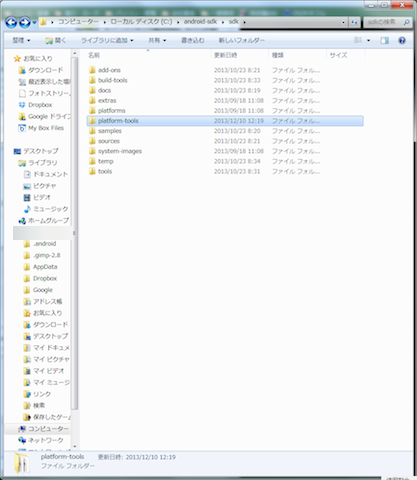
次に開いたフォルダ上でshiftキーを押しながらマウスを右クリックします。すると表示されるメニューの中に「コマンドウィンドウをここで開く」という項目がありますので、これをクリックします。
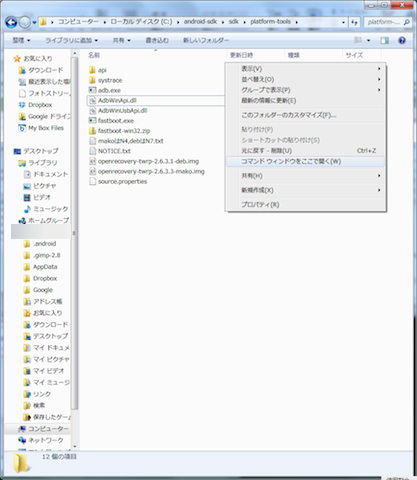
続いてUSBデバッグをONにした端末をパソコンとUSBケーブルで接続します。この際、端末自体は通常の電源が入った状態で構いません(ブートローダー等を起動する必要はありません)。
そして先ほど開いたコマンドプロンプトに次のコマンドをコピー&ペーストしてEnterキーを押します。
adb shell content insert –uri content://settings/system –bind name:s:status_bar_show_battery_percent –bind value:i:1
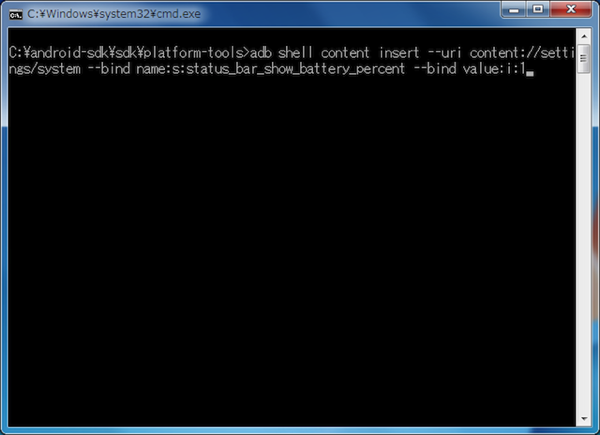
このコマンドはどの機種でも変わりませんので、端末のOSバージョンがAndroid4.4(KitKat)以降であればNexus4でも5でも7でも10でも使用できます。
なおEnterキーを押した後、端末の画面に「adbコマンドを許可しますか?」のようなメッセージが表示される場合がありますが、その場合はOKをタップします。
コマンドプロンプト上にエラー等が表示されなければ、最後に次のコマンドをコマンドプロンプトへコピー&ペーストしてEnterキーを押します。
adb reboot
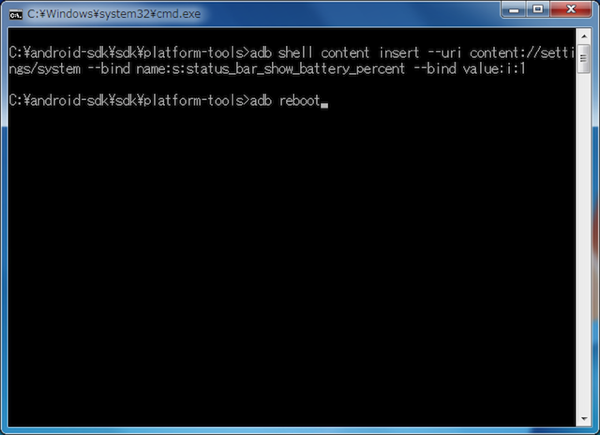
これで端末が自動で再起動されます。
パーセント表示機能がONになったか確認する
端末が再起動すれば、既にバッテリー残量のパーセント表示がONになっているハズです。
まずこちらが作業前のホーム画面。
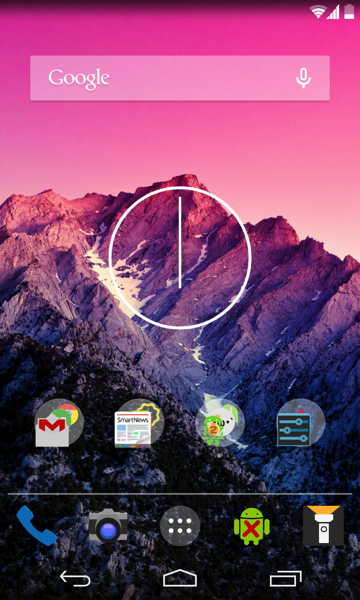
続いてこちらが作業後のホーム画面。
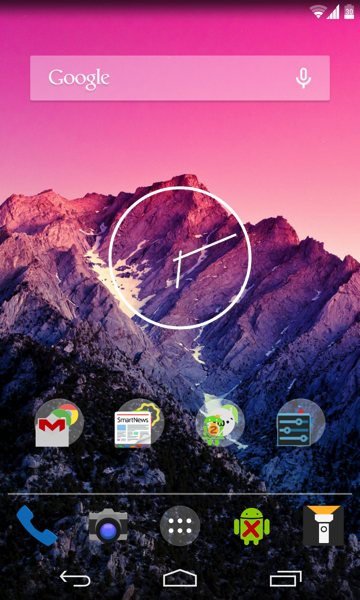
画像だと小さくて見にくいですが、バッテリーアイコンの上にパーセントの数字が表示されていれば成功です。
作業は以上で完了です。お疲れさまでした。
なおこの表示は白字のため、バッテリーの残量が多いと成功しているかどうかの確認をすることができませんのでご注意ください。


